Nu poți lansa Cities Skylines pe Steam? Iată cum îl poți repara
Cities Skylines nu se va lansa pe Steam? Iată cum se poate repara Dacă ești un fan al jocurilor de construit orașe, atunci probabil că ai dat peste …
Citiți articolul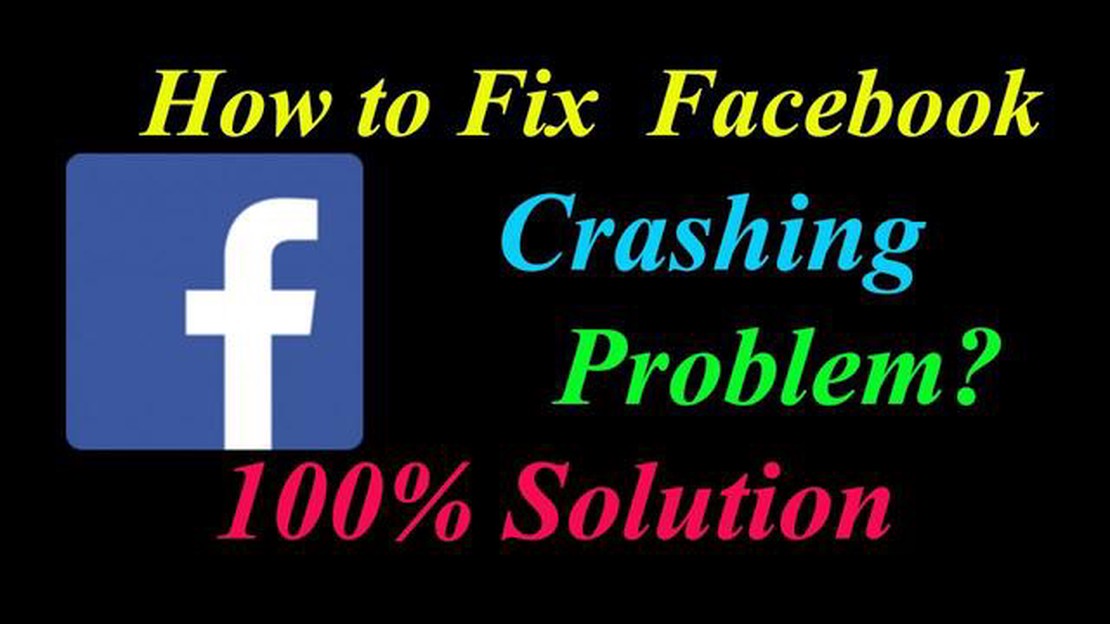
Ți s-a blocat aplicația Facebook pe Samsung Galaxy A8 Plus 2019? Dacă da, nu ești singurul. Mulți utilizatori au raportat că s-au confruntat cu blocaje și înghețări în timp ce foloseau Facebook pe dispozitivul lor. Din fericire, există câțiva pași de depanare pe care îi puteți face pentru a remedia problema și a reveni la utilizarea Facebook fără probleme.
În primul rând, încercați să ștergeți memoria cache și datele din aplicația Facebook. Acest lucru poate ajuta la rezolvarea oricăror probleme temporare sau conflicte care ar putea cauza blocarea aplicației. Pentru a face acest lucru, accesați meniul Settings (Setări) de pe Samsung Galaxy A8 Plus 2019 și selectați Apps (Aplicații). Găsește Facebook în lista de aplicații instalate, apoi apasă pe ea și selectează Clear Cache and Clear Data. Rețineți că ștergerea datelor vă va deconecta de la aplicație, așa că asigurați-vă că vă cunoașteți datele de autentificare înainte de a continua.
Dacă ștergerea cache-ului și a datelor nu rezolvă problema, încercați să dezinstalați și să reinstalați aplicația Facebook. Acest lucru poate ajuta la repararea oricăror fișiere corupte care ar putea cauza blocajele. Pentru a dezinstala aplicația, accesați meniul Settings (Setări) și selectați Apps (Aplicații). Găsiți Facebook în lista de aplicații instalate, apoi apăsați pe ea și selectați Uninstall (Dezinstalare). După ce aplicația este dezinstalată, accesați Google Play Store de pe dispozitivul dvs. și căutați Facebook. Instalați din nou aplicația și vedeți dacă blocajele persistă.
Dacă blocajele continuă și după reinstalarea aplicației, ar putea merita să verificați dacă există actualizări disponibile pentru aplicația Facebook și pentru Samsung Galaxy A8 Plus 2019. Actualizările conțin adesea corecturi de erori și îmbunătățiri de performanță care pot ajuta la rezolvarea unor probleme precum blocările. Pentru a verifica dacă există actualizări, mergeți la Google Play Store, căutați Facebook și vedeți dacă există o opțiune de Actualizare. În plus, asigurați-vă că dispozitivul dvs. rulează cea mai recentă versiune de Android, accesând meniul Setări, selectând Actualizare software și verificând dacă există actualizări disponibile.
Dacă întâmpini probleme cu blocarea aplicației Facebook pe Samsung Galaxy A8 Plus 2019, există câțiva pași de depanare pe care îi poți încerca pentru a rezolva problema:
Citește și: 6 Cele mai bune aplicații de învățare a chitarei pentru Android: Stăpâniți chitara pe telefonul dvs.
Dacă aplicația Facebook continuă să se blocheze după ce ați încercat pașii de mai sus, este posibil să doriți să apelați la serviciul de asistență Facebook pentru asistență suplimentară.
Dacă vă confruntați cu problema blocării aplicației Facebook pe Samsung Galaxy A8 Plus 2019, există mai multe soluții posibile pe care le puteți încerca pentru a rezolva problema. Iată câțiva pași de depanare:
Urmând aceste posibile soluții, ar trebui să reușiți să rezolvați problema blocării aplicației Facebook pe Samsung Galaxy A8 Plus 2019. Nu uitați să vă păstrați întotdeauna aplicațiile și software-ul dispozitivului la zi pentru a evita orice probleme de compatibilitate sau de performanță.
Pot exista mai multe motive pentru care aplicația Facebook continuă să se blocheze pe Samsung Galaxy A8 Plus 2019. Ar putea fi din cauza unei erori de software, a unei memorii insuficiente, a unei versiuni de aplicație neactualizate sau a unor conflicte cu alte aplicații sau setări de pe dispozitivul dvs.
Citește și: Sfaturi Seo pentru afacerile online de tip shop flipping
Nu există o versiune specifică a aplicației Facebook despre care se știe că provoacă problema blocării pe Samsung Galaxy A8 Plus 2019. Cu toate acestea, dacă utilizați o versiune învechită a aplicației, este recomandat să o actualizați la cea mai recentă versiune disponibilă în Google Play Store.
Dacă aplicația Facebook se blochează doar atunci când încerci să accesezi anumite funcții, este posibil să se datoreze unui conflict cu acele funcții sau unei probleme cu codul aplicației legate de acele funcții specifice. Încercați să actualizați aplicația la cea mai recentă versiune, să ștergeți memoria cache și datele aplicației și să reporniți dispozitivul. Dacă problema persistă, o puteți raporta la Facebook pentru asistență suplimentară.
Resetarea Samsung Galaxy A8 Plus 2019 la setările din fabrică poate rezolva, potențial, problema blocării aplicației Facebook, dar ar trebui luată în considerare ca o ultimă soluție. Înainte de a efectua o resetare din fabrică, încercați ceilalți pași de depanare menționați anterior, cum ar fi actualizarea aplicației, ștergerea datelor din aplicație și repornirea dispozitivului. Dacă niciuna dintre aceste soluții nu funcționează, puteți lua în considerare apoi resetarea dispozitivului la setările din fabrică.
Cities Skylines nu se va lansa pe Steam? Iată cum se poate repara Dacă ești un fan al jocurilor de construit orașe, atunci probabil că ai dat peste …
Citiți articolulCum să inserați o imagine într-un videoclip? În zilele noastre, editarea video devine din ce în ce mai populară și accesibilă unui public larg. …
Citiți articolulCum să găsești un telefon android pierdut? (2023). Pierderea sau furtul unui dispozitiv mobil poate fi o problemă uriașă, nu numai din cauza costului …
Citiți articolulCum să ștergeți memoria cache Vizio TV Dacă dețineți un televizor Vizio, poate ați observat că, în timp, acesta începe să încetinească și să devină …
Citiți articolulCele mai bune 10 portofele Bitcoin pentru a investi în criptomonede. Criptomonedele, în special bitcoin, devin un tip de investiție din ce în ce mai …
Citiți articolulRata de cadre forza horizon 4: 4 moduri de a obține mai multe fps. Forza Horizon 4 este un joc popular de simulare auto dezvoltat de Playground Games …
Citiți articolul